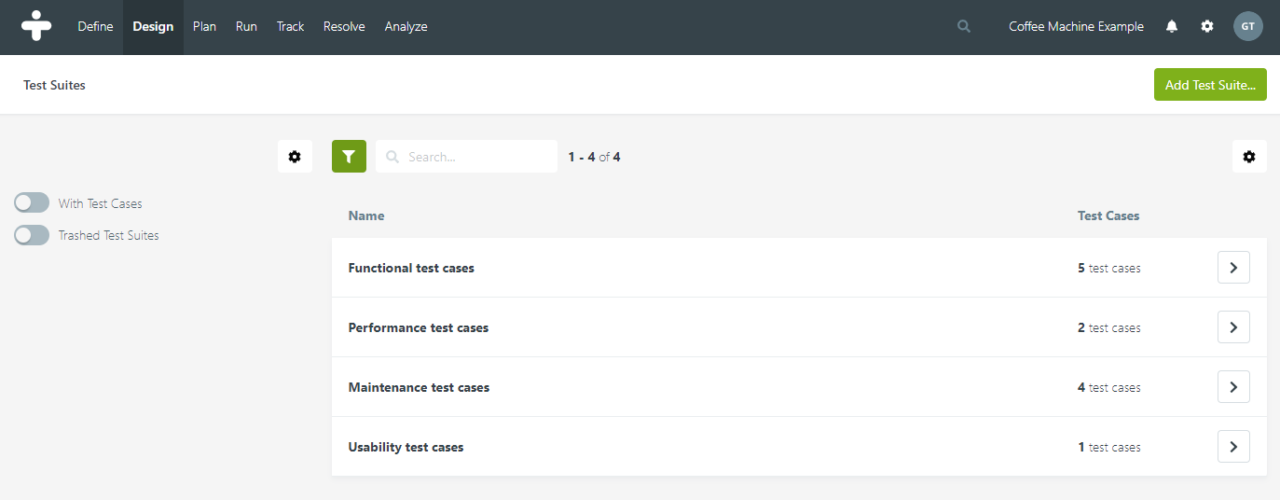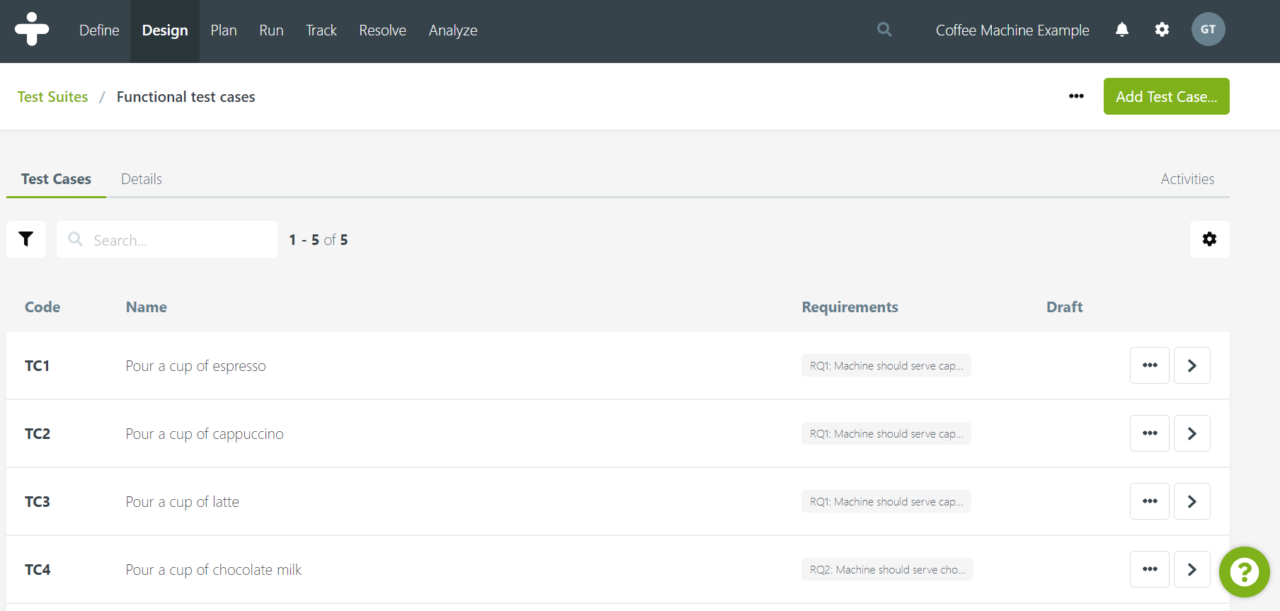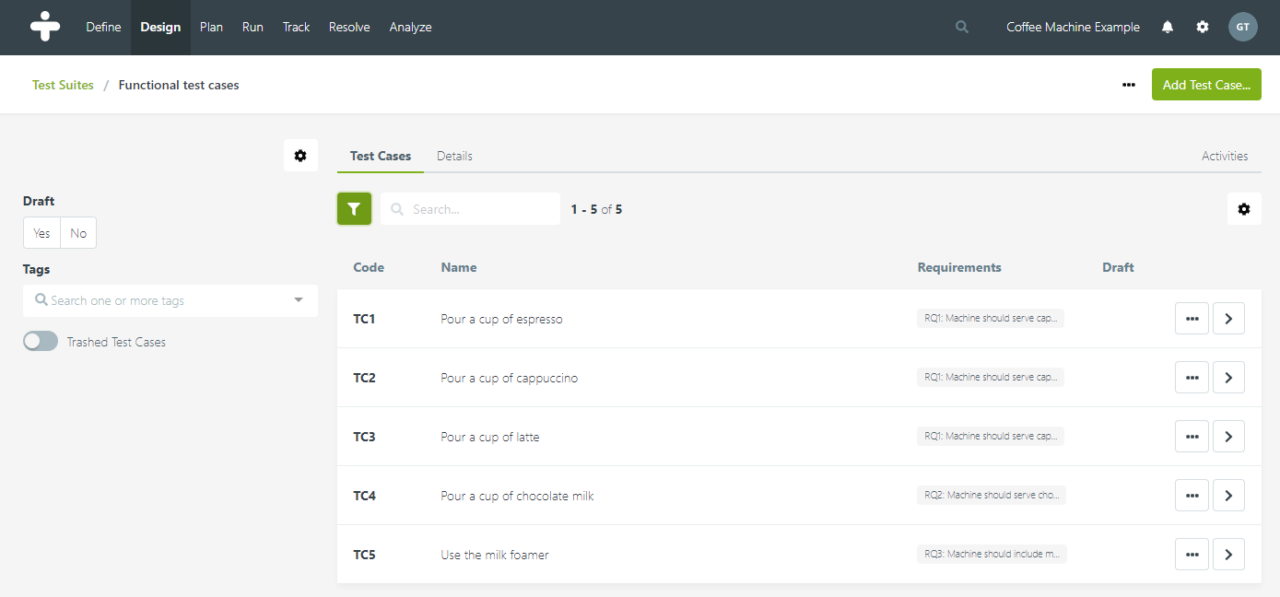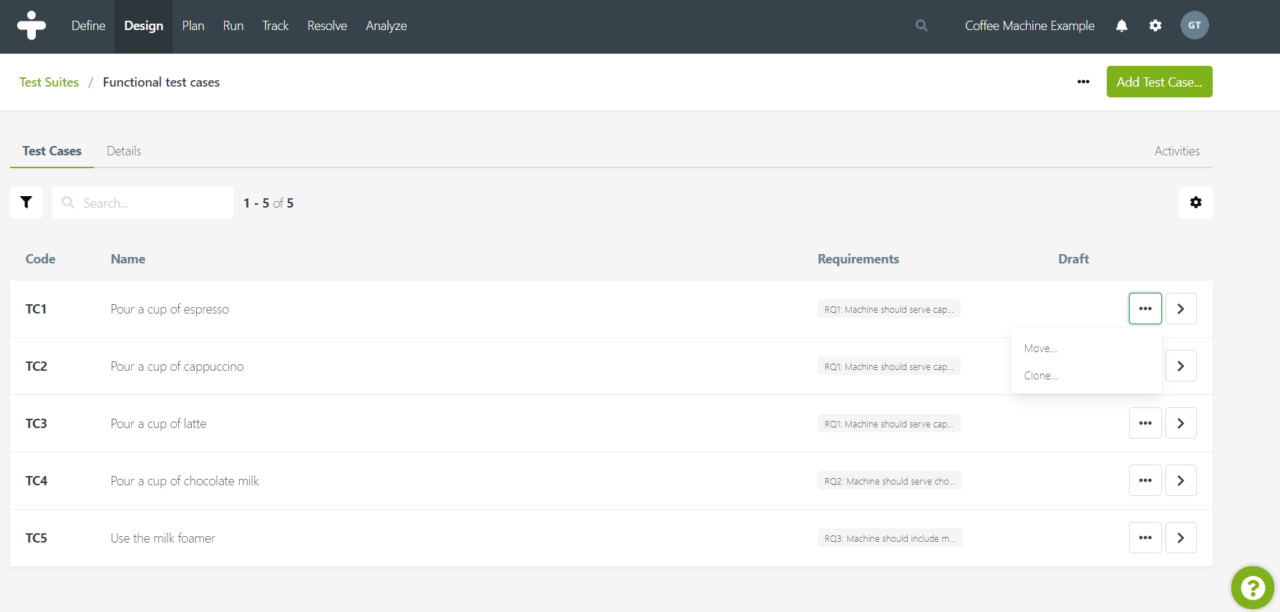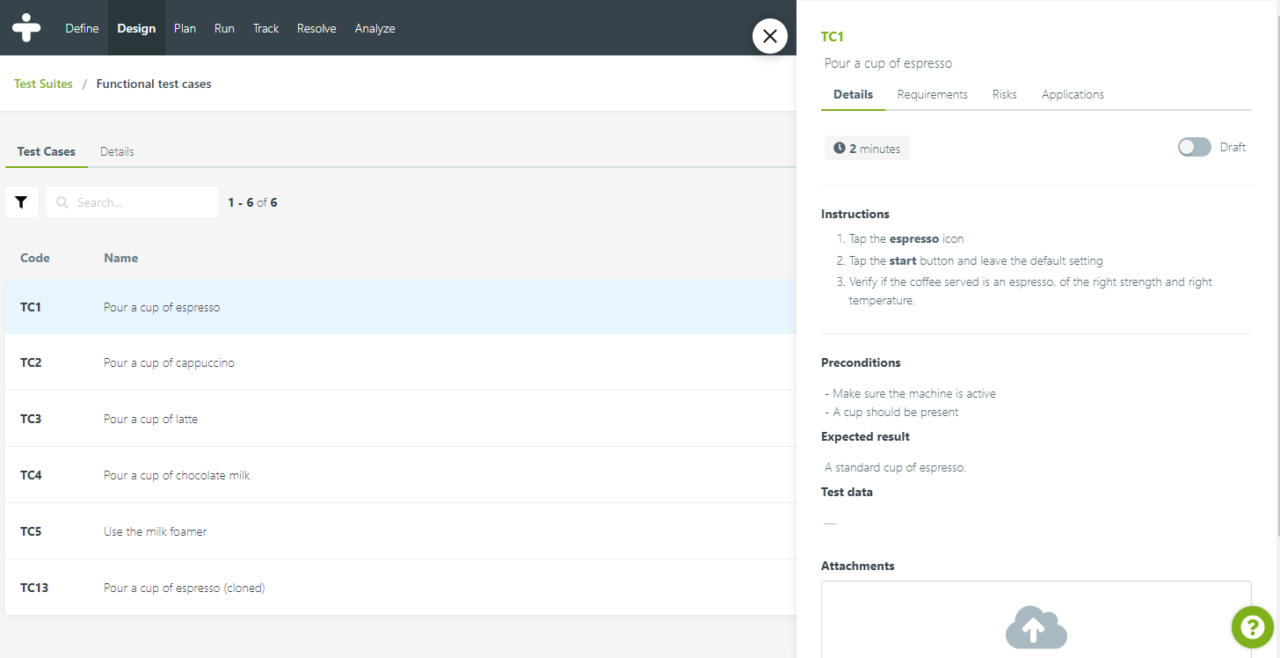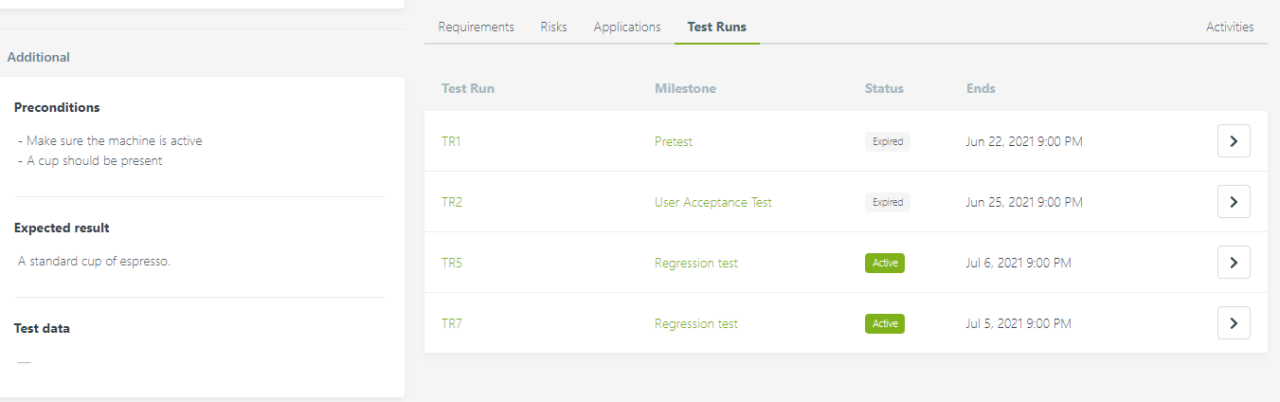Desde el módulo de Design se tiene una rápida visibilidad de todos las Test Suites, la cantidad de Test Cases por cada Test Suite, la posibilidad de agregar Test Suites, la opción de visualizar los Test Cases por cada Test Suite y su Requirement asociado, la opción de Move y Clone del Test Case que necesitemos, y finalmente la posibilidad de acceder a la composición del Test Case.
Pantalla inicial del módulo
Desde esta pantalla podemos ver la cantidad de Test Cases que tenemos por Test Suite, agregar Test Suites, y también se cuenta con la posibilidad de definir opciones de filtrado.
Haciendo clic en en el ícono ubicado al costado izquierdo del de filtrado, obtenemos la siguiente pantalla.
Accediendo a los Test Cases
Aquí lo interesante es que podremos saber cuántos Test Cases están vinculados a un Requirement.
Además tiene una opción de filtrado que permite traerse Test Cases en formato Draft, o con ciertos Tags, o eliminados.
También desde esta pantalla se pueden Mover y/o Clonar Test Cases.
al hacer clic en Move… se podrá mover el Test Case a otra Test Suite.
y al hacer clic en Clone…se clonará en la misma Test Suite.
Se puede acceder a los Draft de los Test Cases, y además hay dos maneras de acceder a su composición.
Haciendo clic sobre la fila correspondiente al Test Case, devolviendo una ventana al costado con datos como: Instructions, Preconditions, Expected results, Test data, Attachments. Tags; y el acceso a Requirements, Risks, Applications.
La segunda manera es haciendo un clic en el ícono que posee una dirección orientada a la derecha (al final de la fila).
Acceso al Test Case
Desde aquí se podrán modificar (cuando el Test Case ya exista) o agregar (cuando se esté dando de alta el Test Case) los siguientes campos:
- duración (tiempo estimado que demandará la ejecución del test case);
- draft (si queremos salvarlo como borrador para seguir más tarde actualizándolo);
- preconditions (condiciones previas a considerar);
- expected result (resultado esperado);
- test data (datos para la prueba);
- tags (etiquetas relacionadas);
- instructions (pasos que se deben seguir durante la ejecución);
- attachments (archivos que se pueden adjuntar);
Dentro de esta ventana se podrá conocer sus vinculaciones:
- los requerimientos;
- los riesgos;
- las aplicaciones;
- los casos de prueba ejecutados;